Este apartado describe el funcionamiento básico del LVS tras su instalación y puesta en marcha.
Arrancar y apagar
Utiliza el interruptor del aislador de potencia situado en la parte frontal de la caja de potencia para encender el LVS.
Tras la secuencia de inicialización, la consola del operador y el panel de mensajes mostrarán «LISTO PARA EXPLORAR» si no se detectan problemas.
Para apagar el sistema, espera a que esté inactivo antes de desconectar la alimentación con el interruptor seccionador de alimentación.
Si las comprobaciones fallan, se generará un mensaje de «SE REQUIERE CONFIGURACIÓN DEL SISTEMA» y habrá que llevar a cabo el procedimiento de alineación del cabezal de escaneado. (Ver Apéndice 2 – Instalación y alineación del cabezal de escaneado.)
La pantalla principal
Aparece la pantalla principal de la consola del operador (figura 2):
- detalles de la carga de la medición más reciente
- mensajes de estado
- para acceder a otras pantallas.
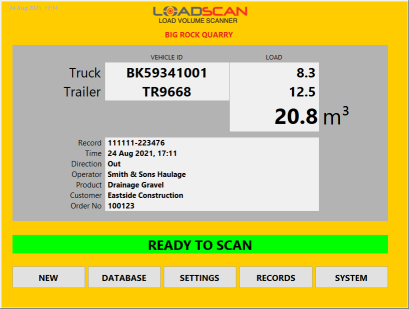
Figura 2 – Consola del operador Pantalla principal
Todas las demás pantallas pueden protegerse con contraseña. El valor por defecto para todas las contraseñas es «TALLY». Consulta Configuración de la contraseña para cambiar las opciones de contraseña.
Un mensaje «LISTO PARA EXPLORAR» indica que el sistema está operativo y listo para iniciar una exploración.
Asegúrate de que aparece este mensaje y de que la zona de exploración está libre de obstáculos tras el encendido y la inicialización.
Si aparece el mensaje «SE REQUIERE AJUSTE DEL SISTEMA» y el área de escaneado está despejada, el sistema ha detectado que la alineación del cabezal de escaneado está desajustada y debe volver a alinearse. (Consulta el Apéndice 2 – Instalación y alineación del cabezal de escaneado.)
Los mensajes de estado cambian para mostrar el estado actual del sistema.
Los avisos en pantalla solicitan la introducción manual de los identificadores de vehículo/contenedor u otra información según sea necesario.
También se informa de los mensajes de estado en el tablón de mensajes.
Para ver una lista de los mensajes de estado, consulta Apéndice 3 – Mensajes de estado y códigos de error.
Procedimiento general de exploración
El procedimiento general para escanear cualquier combinación de vehículos es:
- Espera a que aparezca el mensaje ‘LISTO PARA ESCANEAR’ en el panel de mensajes.
- Acércate lentamente al escáner y detén el vehículo lejos del cabezal del escáner.
Las cubiertas deben estar completamente recogidas durante el escaneado
- Espera al mensaje ‘PROCEDER’ en el tablón de mensajes.
- Avanza a una velocidad LENTA Y CONTINUA (paso de peatón) por la zona de exploración.
- Detén el cabezal de escaneado cuando el mensaje cambie a ‘ESPERAR RESULTADO’.
- Introduce los datos en la consola del operador si se te pide en el panel de mensajes/pantalla de la consola.El escaneado se inicia y se detiene automáticamente cuando el vehículo objetivo cruza el área de escaneado.
Si el vehículo está vacío y aún no se ha escaneado en la base de datos de vehículos, es necesario introducir los datos del vehículo en la consola del operador antes de escanearlo. (Consulta Escanear un vehículo nuevo en la base de datos).
Si el vehículo está cargado, escanea como se indica más arriba y, a continuación, introduce los ID de contenedor y los detalles de la carga tal y como se solicitan para completar la medición. (Consulta Escanear una carga).
Escanear un nuevo vehículo en la base de datos
Normalmente, un camión/remolque se escanea vacío y se registra como escaneado de referencia en la base de datos de vehículos antes de ser escaneado con carga.
En visitas posteriores, se escanea el vehículo cargado y se calcula el volumen de carga comparando el nuevo escaneado con el escaneado de referencia.
Para crear una nueva exploración de referencia:
- Asegúrate de que el vehículo está descargado.
Todos los contenedores de camiones y remolques deben estar completamente vacíos y las cubiertas totalmente recogidas.
- Pulsa el botón NUEVO en la pantalla principal o en la pantalla de la Base de Datos (no disponible si el sistema no está preparado para escanear) para abrir el cuadro de diálogo Nuevo Vehículo (figura 3).
- Selecciona
Tipo de vehículo a escanear:- 1 CONTENEDOR – CAMIÓN/DUMPER/SEMI-TRAILER: el objetivo de exploración sólo tiene un contenedor de carga (por ejemplo, camión de caja rígida, semirremolque o tractor-remolque).
- 2 CONTENEDORES – CAMIÓN Y REMOLQUE (TÁNDEM/DOBLE): el objetivo de escaneado tiene dos contenedores de carga (por ejemplo, camión y remolque/combinación doble/tandem).
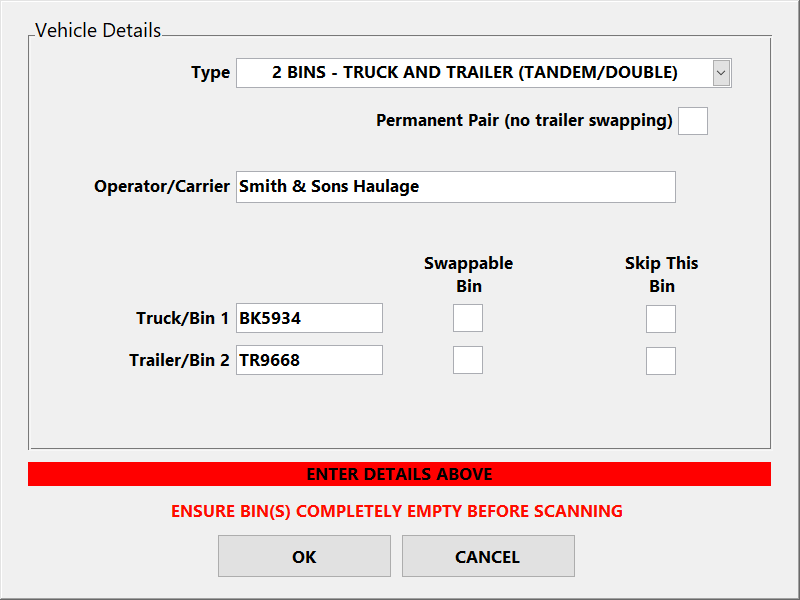
Figura 3 – Diálogo Nuevo Vehículo de la consola del operador
- Introduce el nombre del operador del vehículo (propietario/empresa) en Operador/Transportista
- Para cada contenedor, introduce el número de matrícula del vehículo o el identificador único correspondiente a ese contenedor.
- Para los semirremolques en los que el remolque tiene un identificador diferente al de la cabeza tractora y puede cambiarse por otro diferente, utiliza el identificador del remolque.
- Selecciona la opción Contenedor intercambiable si un contenedor es extraíble de la caja del camión/remolque que lo transporta y puede intercambiarse con otros contenedores o intercambiarse entre la primera y la segunda posición en un vehículo combinado de 2 contenedores.
En este caso, introduce un ID único que identifique la papelera y no el vehículo que la transporta.
Las papeleras intercambiables aparecen tanto en el camión (papelera
1) como en el remolque (contenedor
2) en las listas de selección de ID manual tras el escaneado. - Selecciona la opción Omitir esta papelera si no es necesario introducir la papelera correspondiente en la base de datos de vehículos; por ejemplo, cuando la papelera ya está en la base de datos y no es necesario actualizarla o está actualmente cargada o cubierta.
- Si se ha seleccionado el tipo de 2 contenedores, está disponible la opción Par Permanente.
(Ver Enlazar camión y remolque como pareja permanente para más detalles). - Si se utilizan etiquetas identificativas, colócalas antes de escanear el vehículo.
(Ver Identificación automática del vehículo) - Pulsa el botón OK y sigue el Procedimiento de escaneado general anterior.
Cuando el escaneado finaliza correctamente, el cuadro de diálogo se cierra y el panel de mensajes muestra brevemente ESCANEADO OK.
Si el escaneado del nuevo vehículo se inició desde la pantalla Principal, el sistema vuelve a la pantalla Principal con el estado LISTO PARA ESCANEAR.
Los registros de vehículos se pueden revisar en la pantalla Base de datos.
(Ver Gestión de la base de datos de vehículos).
Los escaneos de referencia caducan a los 6-12 meses (dependiendo de la configuración regional/legal) y deben actualizarse.
(Consulta Actualizar los escaneos de referencia).
Si se realiza algún cambio estructural, o se añade/elimina una cubierta/tarpa, debe actualizarse inmediatamente el escaneado de referencia del contenedor afectado.
Escanea una carga
Scan
- Scan the loaded vehicle (as per the General scan procedure above).
Identify vehicle
- When the scan is complete, identify the vehicle. Each bin (truck, trailer) is identified separately. If registered ID tags are fitted to the vehicle, identification is automatic. (See Automatic vehicle identification below.)If no tags are fitted or a tag cannot be read, enter manually. The operator console prompts for manual ID entry (figure 4).Vehicles (bins) in the database can be selected from the displayed list. Keying the first letter(s) of the ID auto-scrolls the list to the closest match for quick selection.
- Select the bin ID and press the Enter key [ ] to confirm. If a trailer (second bin) is present, its ID will be requested with a second prompt. The LVS searches for the identified vehicles(s) in the database. If found, the load volume is computed.
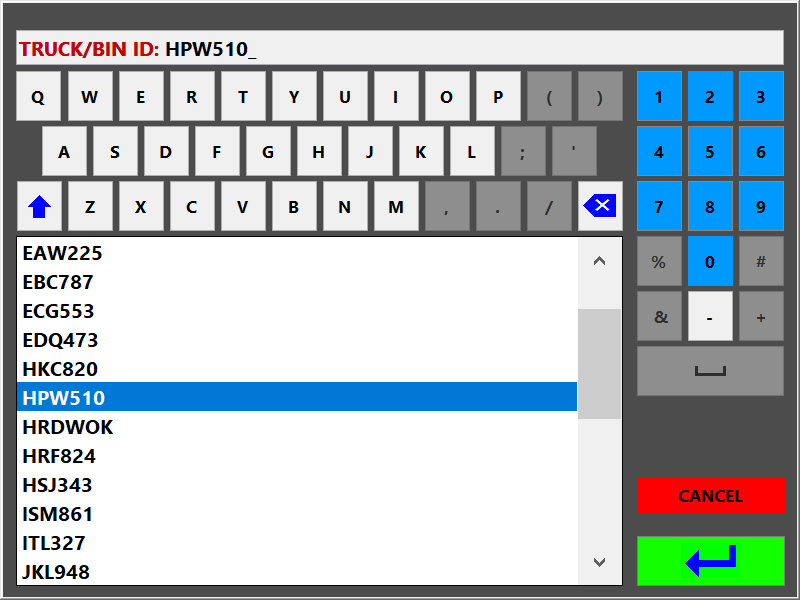
Figura 4 – Indicación de ID de la consola del operador
- Si no se encuentra el vehículo, la consola del operador te avisa con las opciones 2-SCAN y RE-ENTRAR:
– En caso de introducción errónea, selecciona REINTRODUCIR.
– Si el vehículo no está en la base de datos, selecciona 2-Escaneado para completar la medición en modo 2-Escaneado.
Esto requiere un segundo escaneado del contenedor o contenedores vacíos después de descargar el vehículo.
(Consulta las mediciones de 2 Escaneos más abajo).
Introduce los detalles de la carga
- Si se han configurado avisos adicionales para los detalles de la carga, la consola del operador también pide información sobre la carga medida (figura 5).
En esta fase se pueden recoger detalles de la carga definidos por el usuario, como el tipo de producto, el cliente o el número de pedido.
(Ver Configurar las solicitudes de detalles de la carga.)
Cuando se ha escaneado una carga y se han completado todos los avisos, aparece un informe de carga en la pantalla de la consola del operador y en el tablón de mensajes.
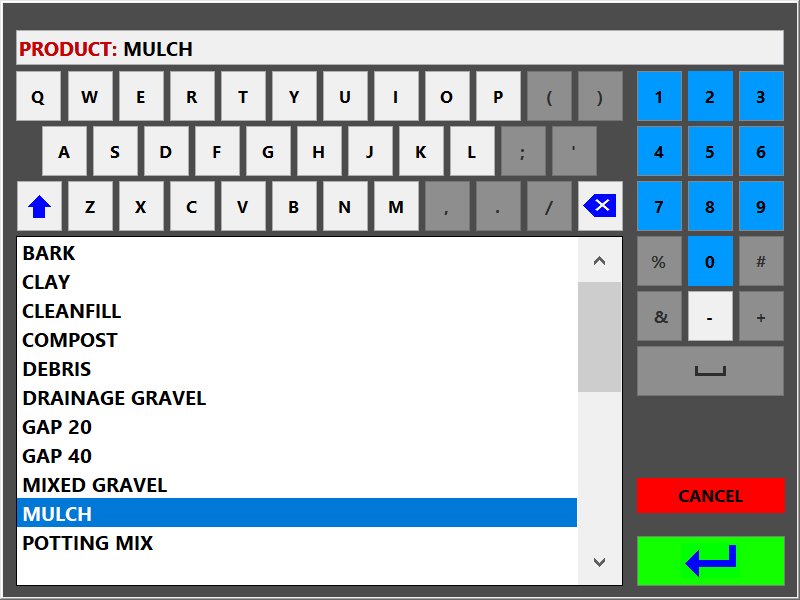
Figura 5 – aviso de detalle de carga de la consola del operador
Los detalles de la carga también se registran en un archivo y se puede imprimir un ticket, dependiendo de la configuración.
(Ver Opciones de configuración del usuario.)
Opciones de escaneado para un vehículo de 2 contenedores
Para un vehículo combinado de 2 contenedores cargados en el que sólo uno de los dos contenedores está en la base de datos o uno de los contenedores está cubierto y no debe medirse:
- Si hay que medir ambos recipientes, haz una medición de 2 barridos.
(Ver Mediciones de 2 Exploraciones más abajo). - Si se puede omitir un contenedor (no se requiere medición), haz una medición de «sólo camión» o «sólo remolque» cancelando la consulta de identificación del contenedor que se va a omitir.
En este caso, los detalles de la carga (en el informe de carga, el ticket impreso, etc.) están en blanco para el contenedor cancelado.
Mediciones con 2 escáneres
Es posible medir la carga de un vehículo que no se ha escaneado previamente vacío.
En este caso, el camión o la combinación de camión y remolque se escanea una vez cargado y otra vez vacío. La carga se calcula como la diferencia entre los dos escaneados.
La ventaja de la medición con 2 exploraciones es que no es necesario crear primero una exploración de referencia.
La desventaja es que se necesitan dos exploraciones para cada medición.
Normalmente, este modo sólo debe utilizarse para la primera carga de un camión que es nuevo en el centro. El vehículo debe introducirse en la base de datos como exploración de referencia inmediatamente después de completar la medición de 2 exploraciones.
Sin embargo, a veces puede ser conveniente realizar mediciones de 2 barridos para todas las cargas:
- Los camiones llegan al lugar cargados y cada camión visita el lugar un número muy limitado de veces.
En tal caso, puede que no merezca la pena realizar exploraciones controladas en vacío. - Es conveniente medir el material de retorno (material de carga retenido en el contenedor tras la descarga) de cada carga e informar del volumen neto como volumen de carga medido (la diferencia entre el volumen de material de retorno y el volumen bruto totalmente cargado).
2-Procedimiento de primera exploración
- Para el primer escaneado (1 de 2), escanea el vehículo según el procedimiento de Escaneado general anterior.
- Introduce un identificador para identificar el vehículo cuando aparezca el mensaje de identificación.Para una combinación de camión y remolque de 2 contenedores, sólo es necesario introducir un identificador.La consola del operador mostrará un mensaje indicando que no se puede encontrar el identificador en la base de datos, con las opciones de 2 ESCANEAR y REINTRODUCIR (figura 6).
- Selecciona 2-SCAN para iniciar una nueva medición de 2-Scan.
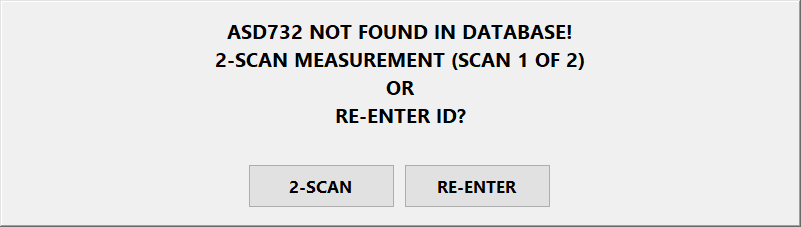
Figura 6 – Consola del operador 2-Pregunta de modo de exploración
2-Exploración segundo procedimiento de exploración
- Para el segundo escaneado (2 de 2), escanea el vehículo.
- Selecciona el ID introducido previamente de la lista de indicaciones de ID.
El cómputo de la carga y el procesamiento procederán entonces con normalidad.
Los detalles de la carga pueden solicitarse en la primera o en la segunda exploración en el modo de 2 exploraciones, y las mediciones de 2 exploraciones pueden desactivarse.
(Ver Medición en 2 exploraciones de medición).
La primera exploración de una medición de 2 exploraciones sólo es válida durante 6 horas.
Después, no es posible completar la medición de 2 Exploraciones.
Dentro de los 10 minutos siguientes a la segunda exploración, es posible repetirla si se desea realizar una nueva medición.
En este caso, la nueva medición se marcará como REPETICIÓN DE LA EXPLORACIÓN.
Crear una exploración de referencia tras una medición de 2 exploraciones
El segundo escaneado de una medición de 2 escaneados puede convertirse opcionalmente en un escaneado de referencia en la base de datos del vehículo para evitar realizar un escaneado vacío por separado.
Esto sólo es posible dentro de los 10 minutos siguientes a la finalización de la segunda exploración y antes de realizar cualquier otra exploración.
Para grabar la segunda exploración como exploración de referencia:
- Confirma que todos los cubos están completamente vacíos.
- Sigue los pasos de Escanear un nuevo vehículo en la base de datos arriba.
- Cuando se te pregunte si quieres crear el registro de la base de datos a partir del escaneado anterior o de un nuevo escaneado, selecciona ANTERIOR.
- Tras introducir los datos necesarios del vehículo, pulsa el botón Aceptar: el escaneado de referencia se registrará en la base de datos.
Identificación automática de vehículos
Los vehículos pueden llevar opcionalmente etiquetas identificativas para su identificación automática.
Un lector de etiquetas RFID en el cabezal de escaneado detecta las etiquetas durante el escaneado.
Para las combinaciones de 2 contenedores, se necesitan etiquetas identificativas separadas para el camión (contenedor 1) y el remolque (contenedor 2), a menos que el remolque se haya vinculado al camión como pareja permanente.
(Ver Vincular camión y remolque como pareja permanente.)
Para registrar una etiqueta identificativa en un vehículo que aún no se ha escaneado en la base de datos, monta la etiqueta en el vehículo, como se describe a continuación, antes de hacer el escaneado de referencia vacío.
Monta la etiqueta:
- lo más cerca posible de la horizontal (plano, boca arriba)
- lo más cerca posible del centro del vehículo (a lo ancho)
- con una línea de visión despejada hacia el cabezal de exploración cuando el vehículo pase por debajo de él
- con la zona libre, como se muestra en la figura 7, en todos los lados de la etiqueta.
Encima del parasol exterior, en la parte delantera de la cabina, suele ser una buena posición para un camión.
En el caso de un remolque, coloca la etiqueta en una posición central en la parte delantera, lejos de la zona de posibles daños.
Las etiquetas tienen dos orificios de montaje aptos para tornillos M4 o fijaciones mecánicas similares.
También se puede utilizar cinta adhesiva industrial de doble cara para el montaje.
No guardes las etiquetas no utilizadas dentro del alcance de lectura del lector de etiquetas.
Para registrar, sustituir o borrar manualmente una etiqueta de identificación de un vehículo que ya está en la base de datos, consulta Registro manual de etiquetas identificativas.

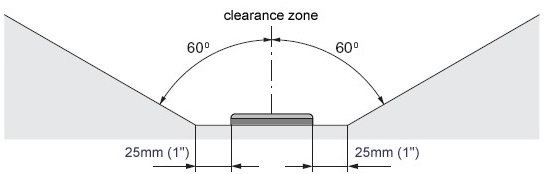
Figura 7 – ubicaciones típicas de montaje y zona libre necesaria para las etiquetas identificativas
En este artículo
Este apartado describe el funcionamiento básico del LVS tras su instalación y puesta en marcha.
Arrancar y apagar
Utiliza el interruptor del aislador de potencia situado en la parte frontal de la caja de potencia para encender el LVS.
Tras la secuencia de inicialización, la consola del operador y el panel de mensajes mostrarán «LISTO PARA EXPLORAR» si no se detectan problemas.
Para apagar el sistema, espera a que esté inactivo antes de desconectar la alimentación con el interruptor seccionador de alimentación.
Si las comprobaciones fallan, se generará un mensaje de «SE REQUIERE CONFIGURACIÓN DEL SISTEMA» y habrá que llevar a cabo el procedimiento de alineación del cabezal de escaneado. (Ver Apéndice 2 – Instalación y alineación del cabezal de escaneado.)
La pantalla principal
Aparece la pantalla principal de la consola del operador (figura 2):
- detalles de la carga de la medición más reciente
- mensajes de estado
- para acceder a otras pantallas.
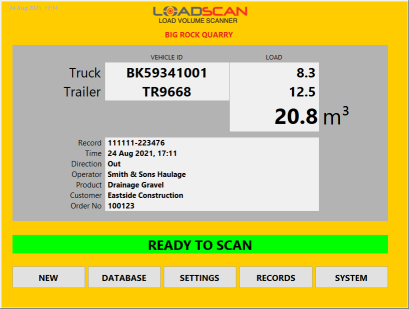
Figura 2 – Consola del operador Pantalla principal
Todas las demás pantallas pueden protegerse con contraseña. El valor por defecto para todas las contraseñas es «TALLY». Consulta Configuración de la contraseña para cambiar las opciones de contraseña.
Un mensaje «LISTO PARA EXPLORAR» indica que el sistema está operativo y listo para iniciar una exploración.
Asegúrate de que aparece este mensaje y de que la zona de exploración está libre de obstáculos tras el encendido y la inicialización.
Si aparece el mensaje «SE REQUIERE AJUSTE DEL SISTEMA» y el área de escaneado está despejada, el sistema ha detectado que la alineación del cabezal de escaneado está desajustada y debe volver a alinearse. (Consulta el Apéndice 2 – Instalación y alineación del cabezal de escaneado.)
Los mensajes de estado cambian para mostrar el estado actual del sistema.
Los avisos en pantalla solicitan la introducción manual de los identificadores de vehículo/contenedor u otra información según sea necesario.
También se informa de los mensajes de estado en el tablón de mensajes.
Para ver una lista de los mensajes de estado, consulta Apéndice 3 – Mensajes de estado y códigos de error.
Procedimiento general de exploración
El procedimiento general para escanear cualquier combinación de vehículos es:
- Espera a que aparezca el mensaje ‘LISTO PARA ESCANEAR’ en el panel de mensajes.
- Acércate lentamente al escáner y detén el vehículo lejos del cabezal del escáner.
Las cubiertas deben estar completamente recogidas durante el escaneado
- Espera al mensaje ‘PROCEDER’ en el tablón de mensajes.
- Avanza a una velocidad LENTA Y CONTINUA (paso de peatón) por la zona de exploración.
- Detén el cabezal de escaneado cuando el mensaje cambie a ‘ESPERAR RESULTADO’.
- Introduce los datos en la consola del operador si se te pide en el panel de mensajes/pantalla de la consola.El escaneado se inicia y se detiene automáticamente cuando el vehículo objetivo cruza el área de escaneado.
Si el vehículo está vacío y aún no se ha escaneado en la base de datos de vehículos, es necesario introducir los datos del vehículo en la consola del operador antes de escanearlo. (Consulta Escanear un vehículo nuevo en la base de datos).
Si el vehículo está cargado, escanea como se indica más arriba y, a continuación, introduce los ID de contenedor y los detalles de la carga tal y como se solicitan para completar la medición. (Consulta Escanear una carga).
Escanear un nuevo vehículo en la base de datos
Normalmente, un camión/remolque se escanea vacío y se registra como escaneado de referencia en la base de datos de vehículos antes de ser escaneado con carga.
En visitas posteriores, se escanea el vehículo cargado y se calcula el volumen de carga comparando el nuevo escaneado con el escaneado de referencia.
Para crear una nueva exploración de referencia:
- Asegúrate de que el vehículo está descargado.
Todos los contenedores de camiones y remolques deben estar completamente vacíos y las cubiertas totalmente recogidas.
- Pulsa el botón NUEVO en la pantalla principal o en la pantalla de la Base de Datos (no disponible si el sistema no está preparado para escanear) para abrir el cuadro de diálogo Nuevo Vehículo (figura 3).
- Selecciona
Tipo de vehículo a escanear:- 1 CONTENEDOR – CAMIÓN/DUMPER/SEMI-TRAILER: el objetivo de exploración sólo tiene un contenedor de carga (por ejemplo, camión de caja rígida, semirremolque o tractor-remolque).
- 2 CONTENEDORES – CAMIÓN Y REMOLQUE (TÁNDEM/DOBLE): el objetivo de escaneado tiene dos contenedores de carga (por ejemplo, camión y remolque/combinación doble/tandem).
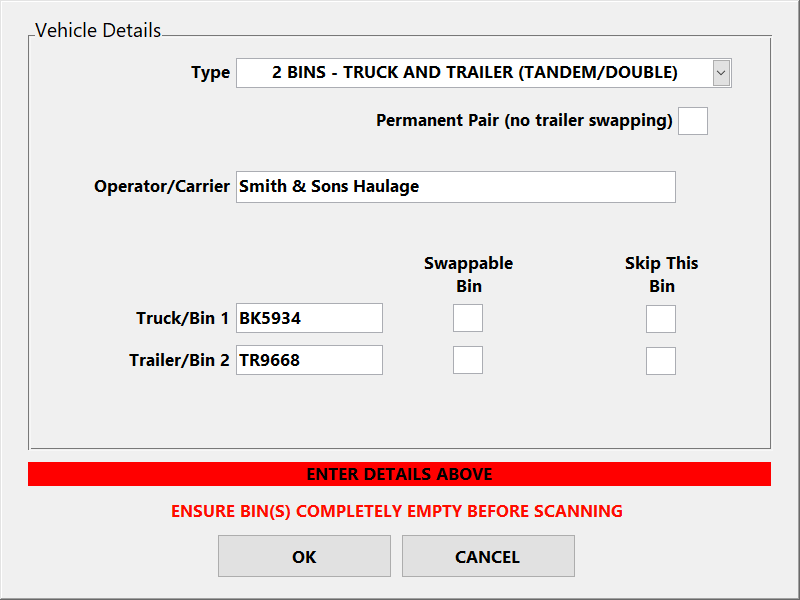
Figura 3 – Diálogo Nuevo Vehículo de la consola del operador
- Introduce el nombre del operador del vehículo (propietario/empresa) en Operador/Transportista
- Para cada contenedor, introduce el número de matrícula del vehículo o el identificador único correspondiente a ese contenedor.
- Para los semirremolques en los que el remolque tiene un identificador diferente al de la cabeza tractora y puede cambiarse por otro diferente, utiliza el identificador del remolque.
- Selecciona la opción Contenedor intercambiable si un contenedor es extraíble de la caja del camión/remolque que lo transporta y puede intercambiarse con otros contenedores o intercambiarse entre la primera y la segunda posición en un vehículo combinado de 2 contenedores.
En este caso, introduce un ID único que identifique la papelera y no el vehículo que la transporta.
Las papeleras intercambiables aparecen tanto en el camión (papelera
1) como en el remolque (contenedor
2) en las listas de selección de ID manual tras el escaneado. - Selecciona la opción Omitir esta papelera si no es necesario introducir la papelera correspondiente en la base de datos de vehículos; por ejemplo, cuando la papelera ya está en la base de datos y no es necesario actualizarla o está actualmente cargada o cubierta.
- Si se ha seleccionado el tipo de 2 contenedores, está disponible la opción Par Permanente.
(Ver Enlazar camión y remolque como pareja permanente para más detalles). - Si se utilizan etiquetas identificativas, colócalas antes de escanear el vehículo.
(Ver Identificación automática del vehículo) - Pulsa el botón OK y sigue el Procedimiento de escaneado general anterior.
Cuando el escaneado finaliza correctamente, el cuadro de diálogo se cierra y el panel de mensajes muestra brevemente ESCANEADO OK.
Si el escaneado del nuevo vehículo se inició desde la pantalla Principal, el sistema vuelve a la pantalla Principal con el estado LISTO PARA ESCANEAR.
Los registros de vehículos se pueden revisar en la pantalla Base de datos.
(Ver Gestión de la base de datos de vehículos).
Los escaneos de referencia caducan a los 6-12 meses (dependiendo de la configuración regional/legal) y deben actualizarse.
(Consulta Actualizar los escaneos de referencia).
Si se realiza algún cambio estructural, o se añade/elimina una cubierta/tarpa, debe actualizarse inmediatamente el escaneado de referencia del contenedor afectado.
Escanea una carga
Scan
- Scan the loaded vehicle (as per the General scan procedure above).
Identify vehicle
- When the scan is complete, identify the vehicle. Each bin (truck, trailer) is identified separately. If registered ID tags are fitted to the vehicle, identification is automatic. (See Automatic vehicle identification below.)If no tags are fitted or a tag cannot be read, enter manually. The operator console prompts for manual ID entry (figure 4).Vehicles (bins) in the database can be selected from the displayed list. Keying the first letter(s) of the ID auto-scrolls the list to the closest match for quick selection.
- Select the bin ID and press the Enter key [ ] to confirm. If a trailer (second bin) is present, its ID will be requested with a second prompt. The LVS searches for the identified vehicles(s) in the database. If found, the load volume is computed.
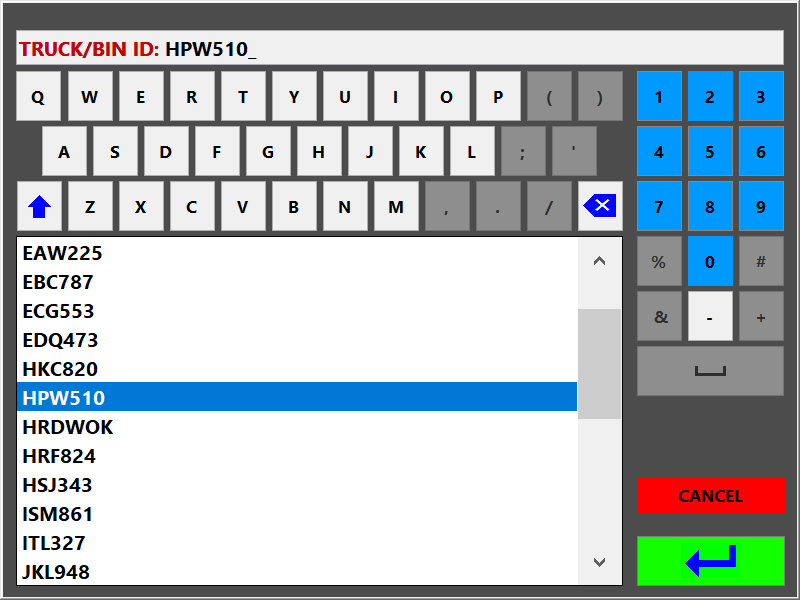
Figura 4 – Indicación de ID de la consola del operador
- Si no se encuentra el vehículo, la consola del operador te avisa con las opciones 2-SCAN y RE-ENTRAR:
– En caso de introducción errónea, selecciona REINTRODUCIR.
– Si el vehículo no está en la base de datos, selecciona 2-Escaneado para completar la medición en modo 2-Escaneado.
Esto requiere un segundo escaneado del contenedor o contenedores vacíos después de descargar el vehículo.
(Consulta las mediciones de 2 Escaneos más abajo).
Introduce los detalles de la carga
- Si se han configurado avisos adicionales para los detalles de la carga, la consola del operador también pide información sobre la carga medida (figura 5).
En esta fase se pueden recoger detalles de la carga definidos por el usuario, como el tipo de producto, el cliente o el número de pedido.
(Ver Configurar las solicitudes de detalles de la carga.)
Cuando se ha escaneado una carga y se han completado todos los avisos, aparece un informe de carga en la pantalla de la consola del operador y en el tablón de mensajes.
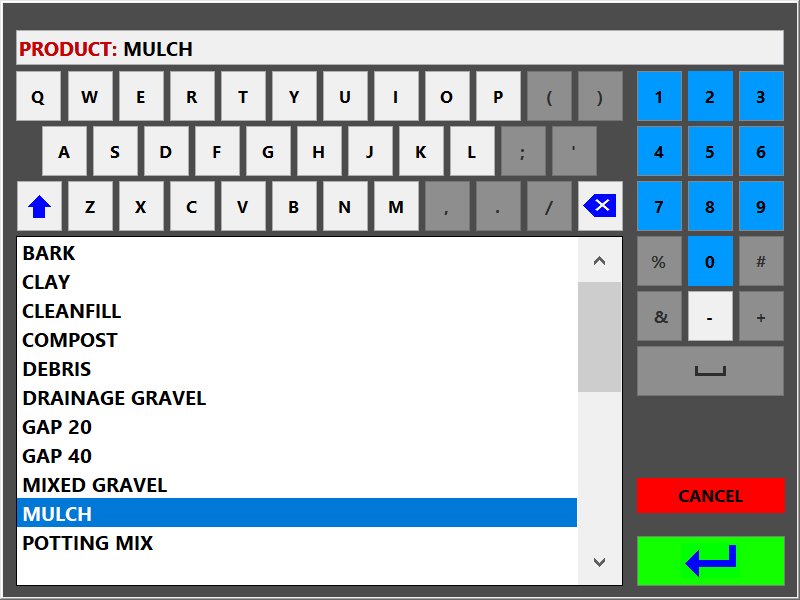
Figura 5 – aviso de detalle de carga de la consola del operador
Los detalles de la carga también se registran en un archivo y se puede imprimir un ticket, dependiendo de la configuración.
(Ver Opciones de configuración del usuario.)
Opciones de escaneado para un vehículo de 2 contenedores
Para un vehículo combinado de 2 contenedores cargados en el que sólo uno de los dos contenedores está en la base de datos o uno de los contenedores está cubierto y no debe medirse:
- Si hay que medir ambos recipientes, haz una medición de 2 barridos.
(Ver Mediciones de 2 Exploraciones más abajo). - Si se puede omitir un contenedor (no se requiere medición), haz una medición de «sólo camión» o «sólo remolque» cancelando la consulta de identificación del contenedor que se va a omitir.
En este caso, los detalles de la carga (en el informe de carga, el ticket impreso, etc.) están en blanco para el contenedor cancelado.
Mediciones con 2 escáneres
Es posible medir la carga de un vehículo que no se ha escaneado previamente vacío.
En este caso, el camión o la combinación de camión y remolque se escanea una vez cargado y otra vez vacío. La carga se calcula como la diferencia entre los dos escaneados.
La ventaja de la medición con 2 exploraciones es que no es necesario crear primero una exploración de referencia.
La desventaja es que se necesitan dos exploraciones para cada medición.
Normalmente, este modo sólo debe utilizarse para la primera carga de un camión que es nuevo en el centro. El vehículo debe introducirse en la base de datos como exploración de referencia inmediatamente después de completar la medición de 2 exploraciones.
Sin embargo, a veces puede ser conveniente realizar mediciones de 2 barridos para todas las cargas:
- Los camiones llegan al lugar cargados y cada camión visita el lugar un número muy limitado de veces.
En tal caso, puede que no merezca la pena realizar exploraciones controladas en vacío. - Es conveniente medir el material de retorno (material de carga retenido en el contenedor tras la descarga) de cada carga e informar del volumen neto como volumen de carga medido (la diferencia entre el volumen de material de retorno y el volumen bruto totalmente cargado).
2-Procedimiento de primera exploración
- Para el primer escaneado (1 de 2), escanea el vehículo según el procedimiento de Escaneado general anterior.
- Introduce un identificador para identificar el vehículo cuando aparezca el mensaje de identificación.Para una combinación de camión y remolque de 2 contenedores, sólo es necesario introducir un identificador.La consola del operador mostrará un mensaje indicando que no se puede encontrar el identificador en la base de datos, con las opciones de 2 ESCANEAR y REINTRODUCIR (figura 6).
- Selecciona 2-SCAN para iniciar una nueva medición de 2-Scan.
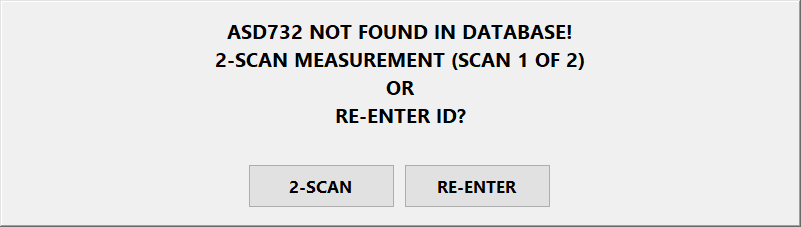
Figura 6 – Consola del operador 2-Pregunta de modo de exploración
2-Exploración segundo procedimiento de exploración
- Para el segundo escaneado (2 de 2), escanea el vehículo.
- Selecciona el ID introducido previamente de la lista de indicaciones de ID.
El cómputo de la carga y el procesamiento procederán entonces con normalidad.
Los detalles de la carga pueden solicitarse en la primera o en la segunda exploración en el modo de 2 exploraciones, y las mediciones de 2 exploraciones pueden desactivarse.
(Ver Medición en 2 exploraciones de medición).
La primera exploración de una medición de 2 exploraciones sólo es válida durante 6 horas.
Después, no es posible completar la medición de 2 Exploraciones.
Dentro de los 10 minutos siguientes a la segunda exploración, es posible repetirla si se desea realizar una nueva medición.
En este caso, la nueva medición se marcará como REPETICIÓN DE LA EXPLORACIÓN.
Crear una exploración de referencia tras una medición de 2 exploraciones
El segundo escaneado de una medición de 2 escaneados puede convertirse opcionalmente en un escaneado de referencia en la base de datos del vehículo para evitar realizar un escaneado vacío por separado.
Esto sólo es posible dentro de los 10 minutos siguientes a la finalización de la segunda exploración y antes de realizar cualquier otra exploración.
Para grabar la segunda exploración como exploración de referencia:
- Confirma que todos los cubos están completamente vacíos.
- Sigue los pasos de Escanear un nuevo vehículo en la base de datos arriba.
- Cuando se te pregunte si quieres crear el registro de la base de datos a partir del escaneado anterior o de un nuevo escaneado, selecciona ANTERIOR.
- Tras introducir los datos necesarios del vehículo, pulsa el botón Aceptar: el escaneado de referencia se registrará en la base de datos.
Identificación automática de vehículos
Los vehículos pueden llevar opcionalmente etiquetas identificativas para su identificación automática.
Un lector de etiquetas RFID en el cabezal de escaneado detecta las etiquetas durante el escaneado.
Para las combinaciones de 2 contenedores, se necesitan etiquetas identificativas separadas para el camión (contenedor 1) y el remolque (contenedor 2), a menos que el remolque se haya vinculado al camión como pareja permanente.
(Ver Vincular camión y remolque como pareja permanente.)
Para registrar una etiqueta identificativa en un vehículo que aún no se ha escaneado en la base de datos, monta la etiqueta en el vehículo, como se describe a continuación, antes de hacer el escaneado de referencia vacío.
Monta la etiqueta:
- lo más cerca posible de la horizontal (plano, boca arriba)
- lo más cerca posible del centro del vehículo (a lo ancho)
- con una línea de visión despejada hacia el cabezal de exploración cuando el vehículo pase por debajo de él
- con la zona libre, como se muestra en la figura 7, en todos los lados de la etiqueta.
Encima del parasol exterior, en la parte delantera de la cabina, suele ser una buena posición para un camión.
En el caso de un remolque, coloca la etiqueta en una posición central en la parte delantera, lejos de la zona de posibles daños.
Las etiquetas tienen dos orificios de montaje aptos para tornillos M4 o fijaciones mecánicas similares.
También se puede utilizar cinta adhesiva industrial de doble cara para el montaje.
No guardes las etiquetas no utilizadas dentro del alcance de lectura del lector de etiquetas.
Para registrar, sustituir o borrar manualmente una etiqueta de identificación de un vehículo que ya está en la base de datos, consulta Registro manual de etiquetas identificativas.

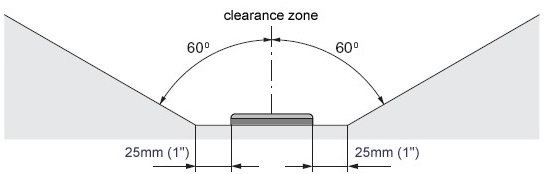
Figura 7 – ubicaciones típicas de montaje y zona libre necesaria para las etiquetas identificativas
